Jak analizować tylko wybrane wydatki / przychody?
W narzędziach do analizy (menu Analiza) domyślnie są pobierane informacje ze wszystkich lat i okresów rozliczeniowych. Niekiedy istnieje potrzeba zawężenia analizowanych danych. Można to zrealizować za pomocą kilku metod.
-
Przekazanie wybranych/zaznaczonych wydatków lub przychodów do analizy
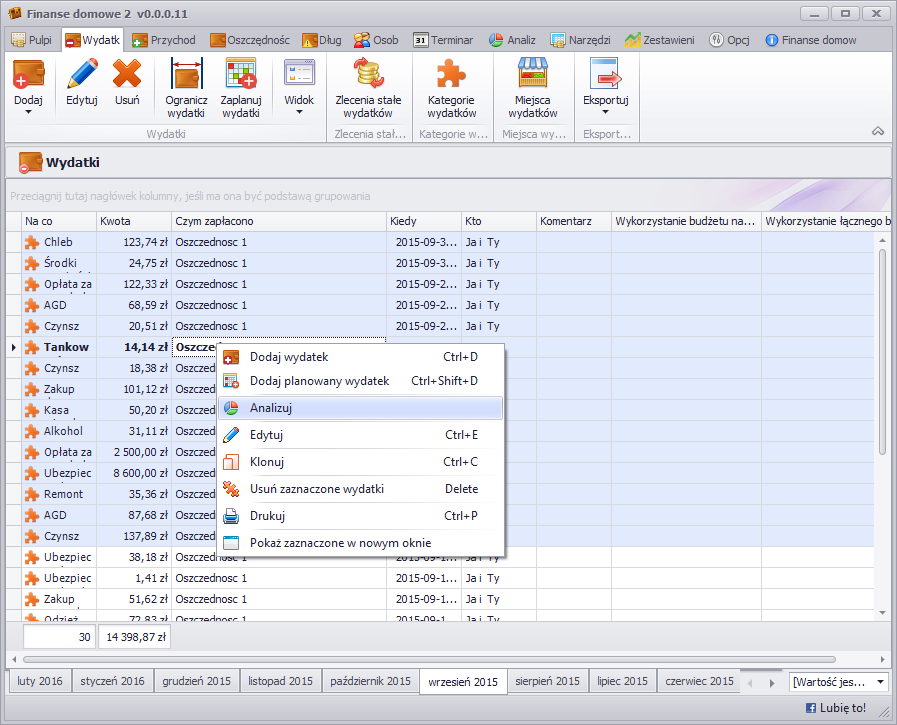
Po wskazaniu wybranych przez użytkownika wydatków/przychodów otwiera się okno analiz z ustawionym przełącznikiem - Wybrane do analizy, dzięki czemu ilość wierszy objętych badaniem zostaje odpowiednio zmniejszona (na poniższym przykładzie obserwujemy jedynie 13 wydatków z całkowitej liczby 274).

-
Główne filtry
W większości dostępnych analiz dostępne są 3 główne filtry:
- Rok,
- Okres rozliczeniowy,
- Waluta.
Każdy z nich posiada możliwość wskazania jednego lub kilku wartości jednocześnie, przy czym wskazanie wszystkich elementów z listy, powoduje tak naprawdę ponowne wyczyszczenie filtru.
Istnieją ponadto 3 przełączniki dodatkowe, które służą do wskazania globalnego zasięgu danej analizy.
- Wszystkie - pełne informacje od początku pracy programu
- Tylko wyświetlane - tylko dane, które aktualnie są wyświetlane w tabeli w zależności od wybranego widoku (np. wydatki zgrupowane po okresie rozliczeniowym - tylko zaznaczony okres)
- Wybrane do analizy - tylko dane, które zostały zaznaczone (np. poprzez wskazanie myszką)
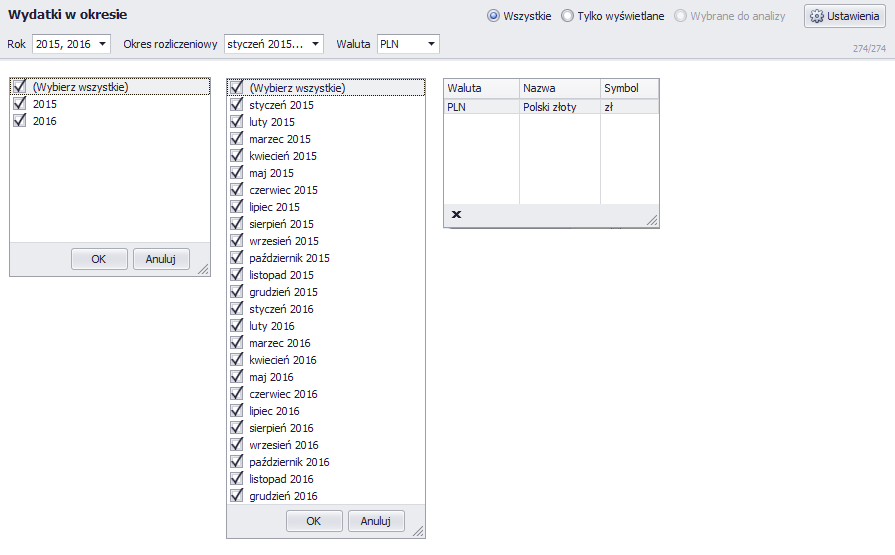
-
Filtrowanie na poszczególnych polach konkretnej analizy
Oprócz filtrów głównych, istnieją jeszcze dodatkowe listy wyboru dostępne na każdym polu, wchodzącym w skład aktualnego zestawienia. W tym przypadku, podobnie jak wcześniej, na każdej z nich istnieje możliwość wskazania jednego lub kilku wartości jednocześnie. Możliwa jest również zmiana sposobu sortowania danego pola.
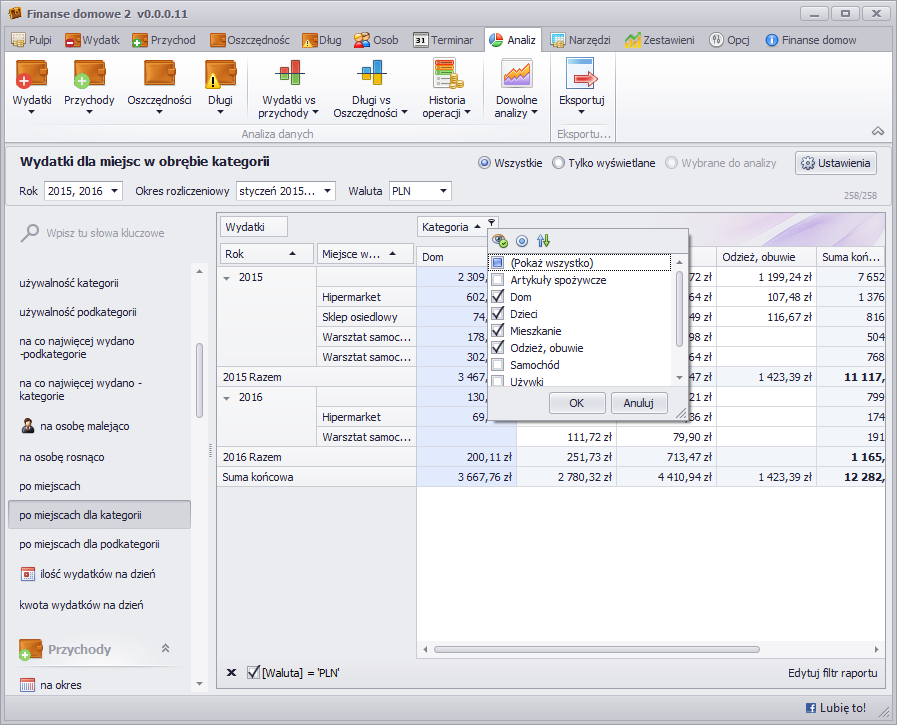
-
Zaawansowany filtr
Każde zestawienie posiada wbudowany zaawansowany filtr, za pomocą którego można utworzyć dowolnie skomplikowany warunek (opcja raczej dla zaawansowanych użytkowników).
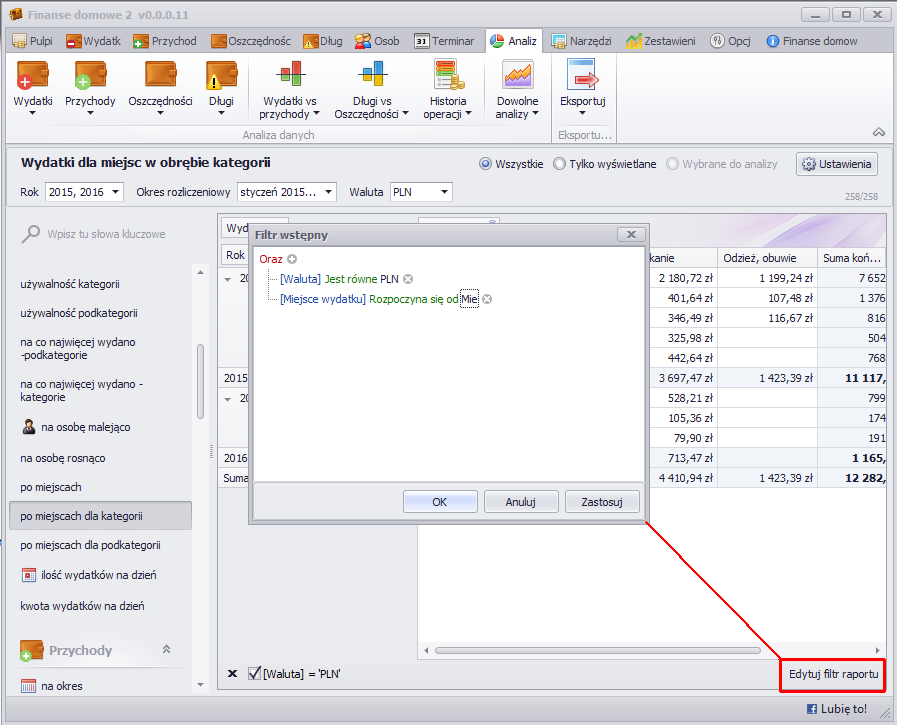
-
Zaznaczanie obszarów w tabeli - ograniczanie wykresów
Każda analiza powiązana jest z odpowiednio przygotowanym wykresem (niekiedy wykresy są ukryte ze względu na nieczytelność). Wykres przedstawia tylko te informacje, które są zaznaczone w zestawieniu. Zaznaczenie różnych obszarów tabeli (np. tylko kilka kolumn lub tylko jeden wiersz) powoduje automatyczne odświeżenie wykresu w zależności od selekcji. Na początku uruchomienia analizy zaznaczone jest całe zestawienie.
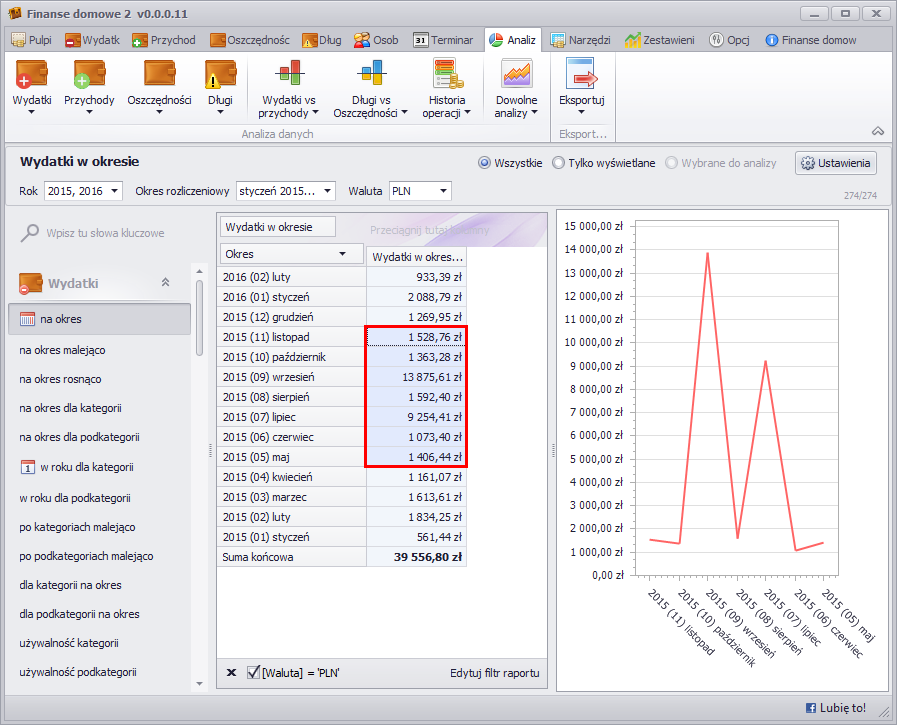
-
Powiększanie / zmniejszanie wykresu - atencja na szczegółach
Na większości typów wykresów możliwe jest ich skalowanie w poziomie. Używamy do tego celu rolki w myszce.
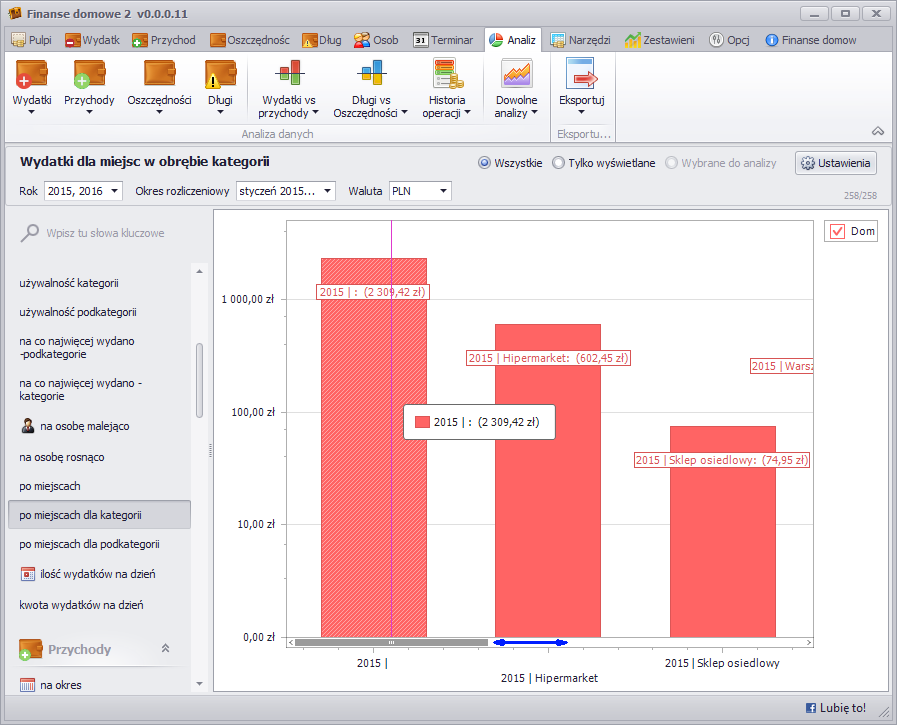
-
Ukrywanie serii danych na wykresie
W przypadku analizy wielu serii danych na jednym wykresie czasem przydatne okazuje się wyłączenie niektórych z nich. Jeżeli widoczna jest legenda wykresu, każda z serii może być wyłączona.
